Cómo consultar el gasto publicitario y descargar facturas en linkedin ads
¿Has comenzado a promocionar tu negocio o tus servicios en LinkedIn y no sabes cómo consultar el gasto publicitario de tus campañas? ¿Necesitas descargar tus facturas o recibos de LinkedIn Ads y no sabes cómo hacerlo? Entonces, ¡quédate! Nosotros te lo explicamos todo.
Promocionar tu negocio o los servicios que ofreces a través de LinkedIn es una herramienta muy útil cuando buscamos dirigirnos a un público profesional, segmentar por cargos, número de empleados en las organizaciones, tipos de empresas o por sectores. Si ya has puesto en marcha tus campañas ahora es momento de aprender a consultar el gasto de las mismas y recopilar las facturas que genera la plataforma. En esta entrada de nuestro blog te explicamos todos los pasos de forma detallada.
Accede al administrador de campañas de LinkedIn
Desde tu perfil personal de LinkedIn puedes acceder al administrador de campañas en la parte derecha en la sección de Publicidad:

Accede a la cuenta publicitaria de la cual quieras consultar los datos de facturación -en caso de tener acceso a más de una- y ya te encontrarás en el Administrador de Campañas de LinkedIn. La vista a la cual acabas de acceder será similar a esta:

Accede al centro de facturación de LinkedIn
Para poder acceder al Centro de Facturación desde la ventana principal dirígete al menú y despliega el apartado de Configuración de cuenta. Una vez aquí, haz clic en Centro de facturación:

La ventana que se te abrirá será similar a esta:

Una vez aquí ya podrás consultar todas las transacciones que se han realizado y cargado a tu cuenta. Generalmente, estas transacciones corresponderán con los cargos por el objetivo de tu campaña, en este caso clics/impresiones diarios, y los recibos, que corresponden con el pago efectivo de lo que se ha cargado. Para poder descargar estos recibos deberás acceder al apartado «Recibos» dentro de Actividad de facturación:

Y se te desplegarán todos los recibos que existen dentro del periodo seleccionado, el cual se puede modificar en cualquier momento:

A continuación, ya podrás descargar toda la información de facturación, aunque existen dos posibilidades, dependiendo de para qué necesites las facturas.
Descargar todos los recibos
La primera de las posibilidades es desacargar todos los recibos del periodo seleccionado en diferentes formatos. Para ello, haz clic en «Exportar recibos», con lo que se te abrirán las diferentes opciones de exportación:
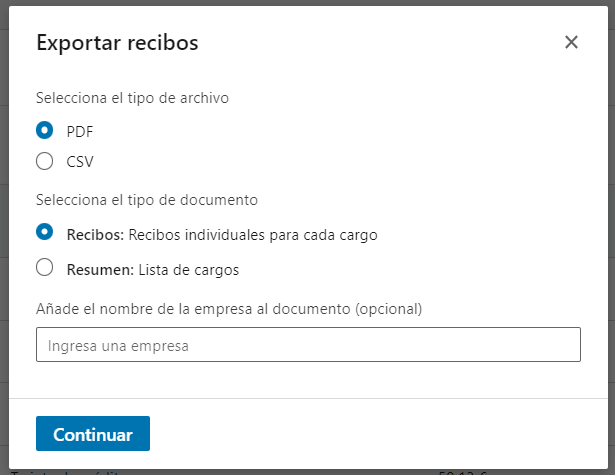
Con estas opciones podrás hacer diferentes variaciones, como por ejemplo, descargar todos los recibos de forma individual en formato .pdf, o descargar todos los cargos en formato .csv para tenerlos en una hoja de cálculo.
Si seleccionas archivo PDF y una vez haces clic en Continuar, se te abrirá una nueva ventana para descargar el archivo. En esta ventana bastará con hacer clic en Guardar y seleccionar el lugar en tu ordenador donde lo quieras almacenar.
Por el contrario, si seleccionas archivo CSV, se te mostrará un botón de Descargar y se realizará directamente en la carpeta descargas de tu ordenador.
Descargar una única factura o recibo
Si no necesitas tener todas las facturas de un periodo puedes descargarte los recibos de LinkedIn Ads de forma individual. El procedimiento es muy similar al anterior.
En la vista general de todos los recibos ubica el recibo que descargar y haz clic en Imprimir recibo:

Se te abrirá una nueva ventana que mostrará un resumen del recibo que, para descargarlo, solo tendrás que hacer clic en Imprimir. En caso de que no lo quieras imprimir, no te preocupes, ya existe la posibilidad de Guardar como PDF que, será la que tendrás que seleccionar en la ventana que se abre una vez haces clic en el botón de Imprimir:

Con todas las opciones de guardado o impresión del archivo, tendrás que hacer clic en Guardar -o imprimir, en su caso- y ya tendrás a tu disposición tu recibo de LinkedIn Ads.
Y así es como puedes descargar tus facturas de LinkedIn Ads. Si todavía tienes alguna duda, desde Pixel Innova estamos encantados de ayudarte, así que no dudes en ponerte en contacto con nosotros.